宏碁电脑频率设置方法是什么?调整频率有哪些注意事项?
14
2025-05-01
随着现代教育技术的快速发展,希沃电脑端投屏平板功能已广泛应用于教学与会议场景中,大大提高了互动性和效率。但很多用户初次接触时可能会遇到一些操作上的困惑。本文将详细介绍希沃电脑端投屏平板的操作流程,并针对常见问题提供实用的解决方案,以助您轻松掌握此项技术。
确保您的希沃平板和电脑在同一网络环境下,并已完成所有必要的网络设置。
步骤1:启动希沃平板
1.开启希沃平板,进入主界面。
2.确保平板电量充足或已连接电源。
步骤2:打开电脑端投屏功能
1.在电脑上找到希沃投屏客户端,双击打开。
2.点击“开始投屏”,选择您的希沃平板设备。
步骤3:连接与投屏
1.在平板上点击确认接收投屏请求。
2.电脑屏幕上的内容即开始同步到平板上。
步骤4:控制与互动
1.操作电脑即可同步控制平板上的内容。
2.可进行标注、书写等互动操作。
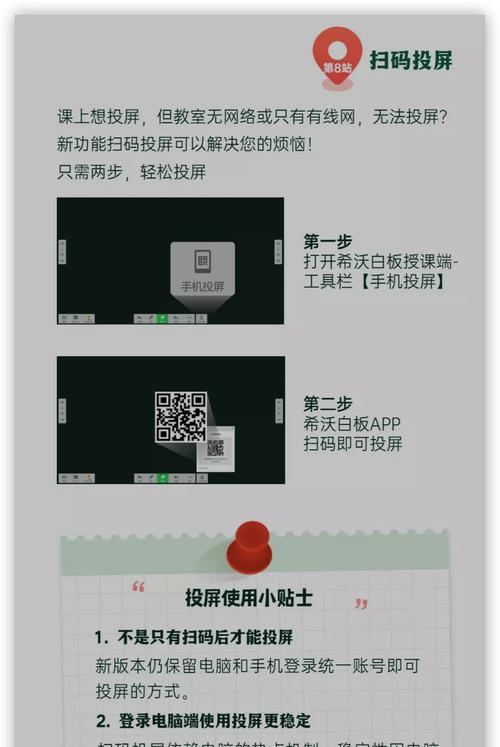
问题1:无法找到希沃平板
解决方案:
1.检查平板是否已连接至网络。
2.确认电脑和平板处于同一局域网内。
3.尝试重启希沃平板和电脑的网络连接。
问题2:投屏过程中出现延迟
解决方案:
1.检查网络带宽,尽量使用稳定快速的网络连接。
2.关闭不必要的网络程序,减少网络拥堵。
3.尝试降低投屏分辨率和图像质量。
问题3:无法接收投屏请求
解决方案:
1.确保希沃平板处于待机状态。
2.检查平板的投屏设置,确保允许接收投屏。
3.尝试重启投屏客户端。

注意事项:
1.在重要的投屏会议或上课前,提前测试确保流程的顺畅。
2.确保电脑端的希沃投屏客户端是最新版本,以获得最佳的使用体验。
额外技巧:
1.使用希沃平板的多点触控功能,可以进行更丰富的互动。
2.在希沃平板上使用专用的标注笔,可以进行更精确的书写和标注。
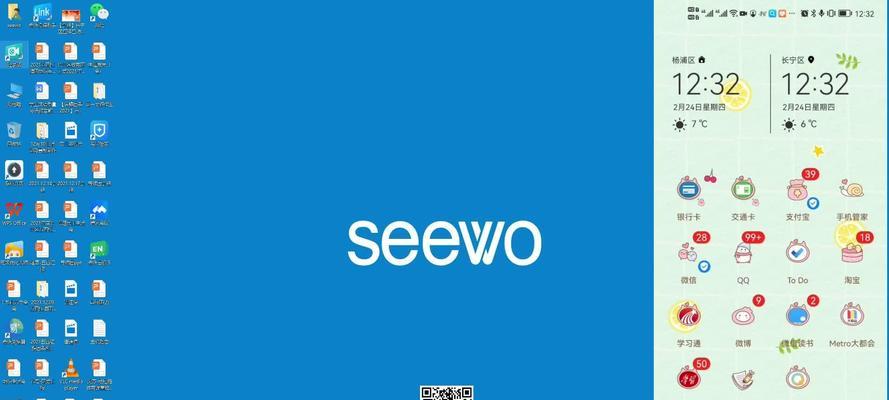
以上就是希沃电脑端投屏平板的操作流程以及解决常见问题的详细指南。掌握这些技巧,您就可以在教学、会议等多个场合中高效地应用希沃平板进行投屏互动,提升整体沟通和教学效果。遇到问题时,不妨参考本文提供的解决方案,以便更加从容地应对。希望每一位用户都能够顺利地运用这一强大的教学工具,创造出更加活跃的学习与交流氛围。
版权声明:本文内容由互联网用户自发贡献,该文观点仅代表作者本人。本站仅提供信息存储空间服务,不拥有所有权,不承担相关法律责任。如发现本站有涉嫌抄袭侵权/违法违规的内容, 请发送邮件至 3561739510@qq.com 举报,一经查实,本站将立刻删除。